Apple tv с сервисом Pager tv, возможности. Apple tv возможности
Apple tv с сервисом Pager tv, возможности
Если вы, являетесь счастливыми обладателями apple tv, то всего за 2-3 минуты вы получите доступ к сотням ТВ каналам по любой тематике.
Когда то я писал— все это бесплатно, но сейчас увы, что то стоящее платное.
И так про сервис Pager tv который, как уже подметил, теперь тоже стал платным. Даже по простому не зайдешь, надо оформлять подписку через приглашение.
Но этим делом (чисто по доброте души) я занимаюсь уже пару месяцев, кому надо пишите: piteraspekti@gmail.com
Начну разговор, который многим apple tv владельцам может не понравится. А ситуация такая, буду брать за основу мои претензии к сервису PagerTv.
Без споров, оптимально для использования не очень требовательному человеку, особенно к качеству картинки, да и сервису. Замечу, не все каналы за пределами России работают.
Некоторые работают бессистемно, некоторые время от времени падают. Конкретно, они есть в списке, но к ним не возможно подключиться. Также относительная проблема в работе HD каналах — те вылетают относительно часто.
Если сравнивать с сателлит телевидением то однозначно спутниковое лучший вариант, конечно требуется антенна и остальные прибамбасы, чтобы все показывало наилучшем качестве. Как вы знайте на триколоре даже 4К имеет место для любителей идеальной картинки.
Ну да ладно, вы решили остановится на Apple TV и как многие хотите сервис PagerTv.
Но знайте, что PagerTv, насколько я понял, берет каналы у похожего сервиса unlimovie. Имейте виду если качество плохое у одного, то и второго. Если у вас есть желание смотреть только IPTV до достаточно установить вот этот плагин IPTV.bundle.
 Так же там необходимо будет добавить плейлист с нужными вам каналами. Сам плагин можно забрать…IPTV.bundle-master
Так же там необходимо будет добавить плейлист с нужными вам каналами. Сам плагин можно забрать…IPTV.bundle-master
Список каналов…playlist
Рекомендую составлять плей листы не более чем 70 каналов иначе плагин начинает тупить. Многие спрашивают что умеет Apple TV ? Не знаю, как для других, но основное использование это:
1.Airplay2.Youtube3.Pager.tv — 99р в месяц за примерно 80 каналов тв.
AirPlay-это фирменная яблочная технология передачи звука, картинки и видео без потери качества по Wi-Fi. Работает это все в разы лучше чем аналогичные вещи на андроиде.
Без iPhone или iPad приставка теряет свою привлекательность, я регулярно смотрю кино онлайн в HD качестве с айфона/айпада, а также слушаю музыку без потери качества.
Ну и фишки это сервис кино и сериалов в Full HD и 3D такие как Pager.tv, soap4.me, kino.pub и Unlimovie. Все они соответственно платные.
Бесплатных нет, если не считать что Pager.tv при регистрации дает пару дней теста весь пакет каналов и если не оплачивать подписку то остаются штук 5 бесплатных каналов: 1, РТР и еще что-то.
Имеете в виду, что в личном кабинете можно вписать 2 серийных номера приставки, т.е. если скидываться на двоих, то получается дешевле.
Установка для Apple TV
Кнопка Трейлеры (Trailers) нами не используется три месяца, обновите профиль и используйте WSJ VIDEO.Теперь kino.pub доступен на приставке Apple TV (второго и третьего поколения).
Для запуска любимых фильмов Вам не потребуется модифицировать прошивку и тем более вникать в суть непонятных для пользователей манипуляций.
Больше нет необходимости что-то устанавливать на вашу приставку. Вам достаточно просто распаковать устройство, если вы только купили Apple TV, подключить приставку к ТВ и произвести стандартные настройки сети интернет с небольшими дополнениями.
Первым делом нужно сконфигурировать DNS:
• Пойти в Настройки > Основные > Сеть (Settings > General > Network).• Выбрать сеть, к которой подключен ваш Apple TV.• Сменить Настройка DNS (Configure DNS) на Вручную (Manual), указать 031.186.103.017 в качестве DNS.В случае если у вас провайдер акадо и серый ip, вам нужно получить белый ip, иначе они блокируют запросы к внешним днс серверам. Если в роутере включён яндекс.днс или любой подобный сервис, поменяйте на 8.8.8.8 и 8.8.4.4
Теперь необходимо установить профиль, чтобы заставить Apple TV доверять сертификату сайта:
• Пойти в Настройки > Основные (Settings > General).• Прокрутить меню до пункта Отправлять данные в Apple (Send Data to Apple) и нажать Play (не Select!) на пульте.• Согласиться с предупреждением, выбрав OK.• Ввести kino.beer/atv в качестве URL профиля и нажать Отправить (Submit).
Теперь вместо приложения WSJ Video будет открываться интерфейс kino.pub. Для Apple TV 4, нужно установить WSJ Video из AppStore.При первом запуске приложения, потребуется активация вашей приставки. https://kino.pub/user/login
Чтобы вернуть все как было, необходимо удалить профиль (Settings > General > Profiles) и вернуть настройки DNS в начальное состояние.
Решение проблем
• Прописал DNS в настройках, но загружается стандартное приложение. Очень часто встречается, что провайдеры фильтруют DNS запросы на внешние сервера. Проверить можно следующим образом — в консоли выполнить команды nslookup server 31.186.103.17 video-api-secure.wsj.com
Если в ответе не содержится адрес 46.165.199.238, звоните провайдеру, объясняйте ситуацию.
Замечание: просмотр на Apple TV доступен только для Про-аккаунта.
Может пригодится, для pagert.tv прописываем в роутер:
pagert.tv 83.220.170.127www.icloud.com 82.146.40.204trailers.apple.com 83.220.170.127
А для kino.pub прописываем в роутер:video-api-secure.wsj.com 46.165.199.238
ДОБАВЛЮ по поводу pager – вариант 1
Инструкция по настройке Apple TV 2, 3, 41. Включите Apple TV2. Зайдите в Настройки ->Основные->Сеть3. В пункте WiFi или Ethernet найдите пункт НастройкаDNS. Выберите ручную настройкуDNS(Manual) и введите : 082.146.040.2044. Вернитесь в Основные->КонфиденциальностьИ найдите пункт Отправка данных в Apple5. Нажмите кнопку «Play» на пульте, откроетсяМеню «Профили»6. Выберите «Добавить Профиль»7. Введите адрес http://pager.nnov.ru/atv инажмите«Отправить»8. Перейдите в основное меню, выберите«iMovie Theater»P.S. Если у вас нет приложения«iMovie Theater» установите его из App Store P.S.2Чтобы вернуть все обратно перейдите в «Настройки»->«Основные»->«Сеть» и установитеDNS — Automatic
Или вариант 2:1. Включите Apple TV2. Зайдите в Настройки ->Основные->Сеть3. В пункте WiFi или Ethernet найдите пункт НастройкаDNS. Выберите ручную настройкуDNS(Manual) и введите : 188.120.230.2374. Вернитесь в Основные->КонфиденциальностьИ найдите пункт Отправка данных в Apple5. Нажмите кнопку «Play» на пульте, откроетсяМеню «Профили»6. Выберите «Добавить Профиль»7. Введите адрес инажмите«Отправить»8. Перейдите в основное меню, выберите Трейлеры->TVЧтобы вернуть все обратно перейдите в Настройки->«Основные»->«Сеть» и установитеDNS — Automatic
Что у вас может не получится?
Если не находите пятизначный код Apple tv, который необходим для активации приставки на kinopub:
Добавить оба профиля, кинопаба и pager. Внести днс от pager/кинопаба. Запустить wsj и если акк про на сайте появится буквенно-цифровой код на телевизоре, его вносить на сайте в меню Активация устройства.
Как вы наверное знайте то на pager tv появилась возможность прикрутить свои редактируемые плей листы, регистрируйтесь, https://edem.tv/account/registration скачиваете плейлист, редактируете каналы, загружаете в к pager, на atv (apple) появляется раздел мои плей листы.
Другой вариант:
Плейлист от все работает отлично. Плейлист правда платный но каналы HD работает стабильно.
Отличия от Pager TV в pager нестабильно работает футбольные каналы, недоступный VIASAT SPORT. А в OTTCLUB все работает. В OTTCLUB TB из плейлиста можно выбросить ненужные каналы.
Как подключить ottclub к apple tv?
Apple TV3 есть только один путь.
1. Нужно зарегистрироваться на Pager TV http://pager.nnov.ru/ и на стороннем ОТТ сервисе . Возьмем какпример платный сервис с посекундной тарификацией2. После регистрации пополните ваш баланс на OTTCLUB и перейдите в раздел «Плейлисты»3. Далее выберите любой сервер из 3х и в Выбор Устройства установитетип листа «M3U» и нажмите кнопку «Сгенерировать»4. Затем нажмите кнопку «Скопировать»5. Вставьте полученную ссылку в личном кабинете на pager.nnov.ru и незабудьте нажать «Сохранить Изменения»6. Затем выйдите из приложения на Apple TV и снова зайдите. Должнапоявиться закладка «Мой Плейлист» и внутри список каналов
Однако к сказанному на заметку Вам: На Apple TV ottclub пользоваться не сможете! Pager TV — это тоже iptv, но так же у них недавно появилась функция своих плейлистов. Соответственно в случае с ottclub, page tv необходим только как оболочка. Но платить придется в 2-ух сервисах.
Тоже из серии, МОЖЕТ ПРИГОДИТСЯ
Теперь kino.pub доступен на приставке Apple TV (второго и третьего поколения). Для запуска любимых фильмов Вам не потребуется модифицировать прошивку и тем более вникать в суть непонятных для пользователей манипуляций.
Больше нет необходимости что-то устанавливать на вашу приставку. Вам достаточно просто распаковать устройство, если вы только купили Apple TV, подключить приставку к ТВ и произвести стандартные настройки сети интернет с небольшими дополнениями.
Чтобы вернуть все как было, необходимо удалить профиль (Settings > General > Profiles) и вернуть настройки DNS в начальное состояние. Замечание, просмотр на Apple TV доступен, только для Про-аккаунта.
Инструкция по установке и настройке связки из Apple TV + Synology NAS.
1. Идем на сайт Plex Connect и проверяем есть ли Ваша модель в списке. http://www.brigittehelsen.be/plexconnect/2. Если Вы нашли подходящую модель — качаем её пакет.3. На Вашем NAS установите фиксированный IP адрес.4. Отключите HTTPS соединение с Web. (Панель управления-Веб службы-Убрать галку с пункта «Включить HTTPS для Web служб»)5. Идем на сайт Plex и качаем версию сервера для своего NAS. https://plex.tv/downloadsЕсли не уверены, то можно установить Plex из репозитария Synology. Устанавливаем Plex Media Server.6. Устанавливаем из репозитария Synology Python 3 и Python Module.7. Центр Пакетов-Настройки-Уровень доверия-Любой разработчик.8. Установка вручную-выбираем файл Plex Connect для Вашей модели NAS(вы его скачали в первом пункте).9. Ставим галку на пункт Enable Internal DNS Server и выбираем сервис который вы замените(я всегда беру WSJ Live)10. Перезагружаем NAS после установки пакета.
Настройка NAS завершена. Осталось установить сертификат на Apple TV.
1. Открываем настройки Apple TV2. Выбираем Общие-Сеть3. Устанавливаем DNS вручную — вводим IP адрес Вашего NAS.4. Переходим в пункт Общие и устанавливаем — не отправлять данные в Apple.5. Установив курсор на этот пункт — жмем кнопку Play на пульте приставки.6. Добавляем профиль необходимый для подмены ссылки. Варианты профилей:
http://secure.marketwatch.com/marketwatch.cerВыбирать следует тот чей сервис вы выбирали при установке Plex Connect в пункте 9 инструкции.
Настройка приставки завершена. Перезагружаем ее и выбирая на главной странице нужную нам иконку приложения попадаем на Plex Media Server.
Гляньте и сюда , нечто подобное уже существует и вполне успешно: http://cscvod.ru/smf/index.phphttp://unlimovie.tv/customer/member.php
Бонус, плейлисты: КОМУ ТО ПРИГОДИТСЯМногие неполадки можно решить с обновлением ПО про это читаем здесь, а вдруг.
Удачи, Друзья !
aspekti.eu
Обзор Apple TV 3Gen - Лайфхакер

Apple не особо спешила с обновлением одного из своих самых странных в прошлом продуктов, но ставшим массовым с переходом на iOS. Речь, конечно же, идет об Apple TV. Когда обновление не появилось через год после релиза ТВ-приставки второго поколения, то поползли слухи, мол, Apple уже и не будет выпускать новую модель гаджета, а вместо этого встроит его в свой будущий телевизор. Тем не менее, 7 марта обновление Apple TV все-таки состоялось и, если честно, оказалось практически незаметным. Хотя, стоит отметить, что внутри устройство серьезно поменялось, но вот сильно ли это повлияло на опыт эксплуатации ТВ-приставки? Об этом и поговорим в данной статье.
Как два брата-близнеца
Отличить друг от друга Apple TV второго и третьего поколений практически невозможно, причем это касается и упаковки тоже. Дай обычному гражданину две коробочки, и он не поймет, какая из них скрывает новинку. Да я и сам далеко не сразу понял, как же их отличать. Только хорошенько покрутив бокс в руках, заметил на одной из его граней скромную надпись «1080p».

Собственно, это и есть основное отличие между устройствами, если не вдаваться в технические подробности. Предшественник поддерживает вывод картинки и трансляцию видео в разрешении 720p, ТВ-приставка третьего поколения успешно освоила FullHD, то есть 1080p. Но о начинке поговорим чуть позже, а пока давайте чуть детальнее взглянем на бокс устройства.

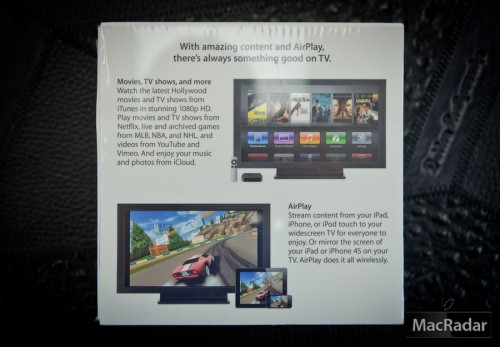
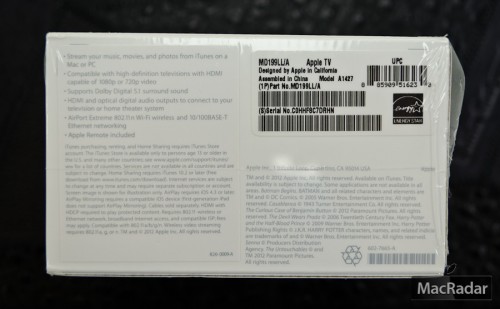
Традиционная белая коробочка небольшого размера (примерно 10х10х5 см), довольно увесистая, выполнена из весьма качественного картона и, в принципе, ничем не отличается от упаковки Apple TV 2Gen. Разве что незначительно в надписях. На верхней стороне изображена ТВ-приставка почти в натуральную величину, на нижней — реклама ее возможностей, причем русскоязычному пользователю будет полезна лишь часть про AirPlay. На одной из граней детальная информация об устройстве, серийные номера и прочая «бюрократия».
Внутри коробки обнаружился привычный набор: само устройство в пленке, модный и плоский силовой кабель с американской вилкой, неизменный алюминиевый пульт ДУ Apple Remote и небольшой набор бумаг с краткой инструкцией и наклейками-яблочками.


Сама ТВ приставка тоже не изменилась внешне. Маленькая плоская коробочка с габаритами 98х98х23 мм и весом в 270 г. Выполнена из пластика, но в руках ощущается очень солидно и монолитно. Верхняя сторона матовая, что при этом не мешает ей активно собирать отпечатки пальцев. Грань глянцевая, про отпечатки — аналогично. Нижняя часть матовая и обладает эффектом Soft Touch. На скользких поверхностях типа стеклянного столика или лакированной стойки Apple TV держится не особо надежно, но на более-менее шероховатой поверхности стоит хорошо. Хотя, устройство столь мелкое, что с его размещением проблем вообще возникать не должно.


Коммуникативные опции уже хорошо знакомы по Apple TV 2Gen — все отверстия находятся на одной из граней. Так, разъем питания все такой же тугой, а порт HDMI — стандартный, для него кабель придется покупать отдельно, Apple экономит. Есть сервисный разъем micro-USB, но в обычной работе он не используется, только для экстренной перепрошивки. Также присутствует оптический аудиовыход для подключения к совместимой акустике и есть порт Ethernet для связи с домашней сетью.

Ближе к стандартной оболочке iOS
Ни кнопки включения, ни каких-то еще элементов на корпусе ТВ-приставки нет. Как только на устройство подается питание, оно включается и предлагает провести базовую настройку, если это первое включение после покупки. Все как обычно: выбор языка, сети Wi-Fi и ввод ее пароля, активация и предложение помочь Apple в совершенствовании выпускаемой продукции (отсылаются анонимные отчеты при возникновении ошибок):
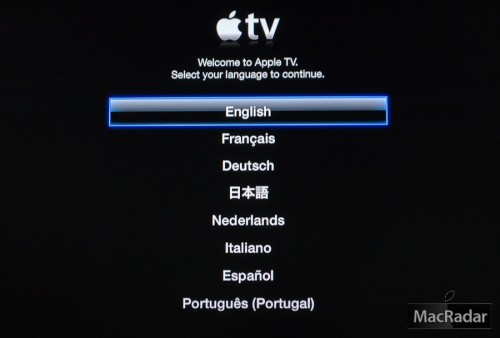



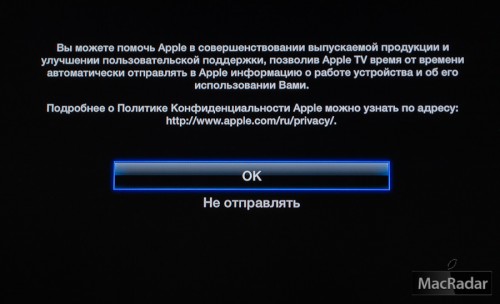
А вот меню преподнесло сюрприз. С последним (или предпоследним, не следил за этим делом) обновлением компания полностью изменила дизайн оболочки, приблизив ее внешне к стандартному рабочему столу iOS на iPhone и iPad. Кроме того, пропал раздел Internet. Все расположенные там ранее сервисы, вроде YouTube, Vimeo, Netflix и другие переместились на основной рабочий стол. В его верхней части находятся наиболее популярные в текущий момент киноленты.
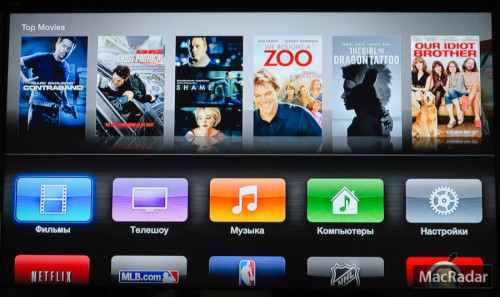
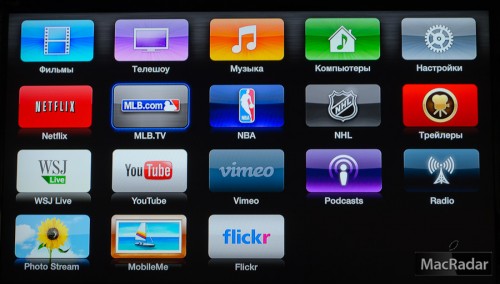
Если честно, то новый интерфейс как-то не особо впечатлил, и вариант с горизонтально-вертикальными меню мне нравился больше. С другой стороны, это явно дело привычки и постепенно новая логика интерфейса воспринимается вполне адекватно. Кроме того, это еще и дело вкуса. У некоторых моих знакомых новый интерфейс сразу же вызвал восторг и бурную радость.
Заглянем в дебри меню поглубже. YouTube традиционно полезен и удобен, есть разбивка по категориям, поиск, подборка лучших видео и возможность войти в свою учетную запись. Качество картинки зависит от конкретного канала. Если там есть варианты в высоком разрешении, система подгрузит именно их.
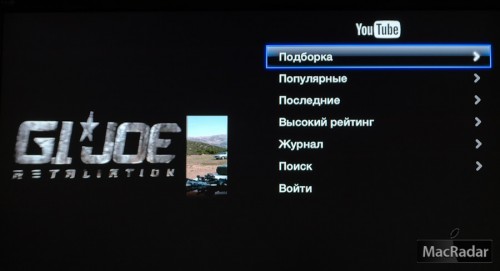
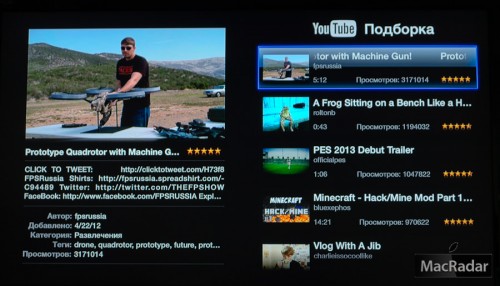
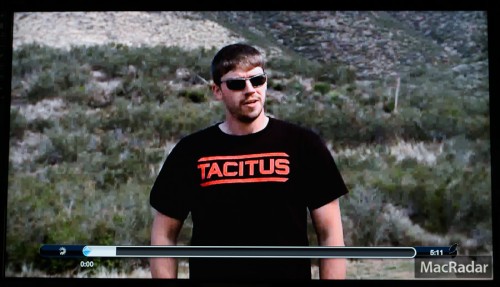
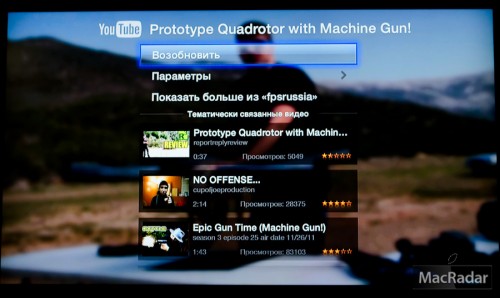
Кстати, не могу сказать, что 1080p дает какое-то особое преимущество перед 720p. Может быть телевизор оказался не особо навороченным, но, думаю, тут все дело в расстоянии, на котором мы находимся от экрана. Уже с пары метров не разобрать, воспроизводится ли контент в HD или в FullHD разрешении. Но, раз поддержка такого есть и интерфейс работает в нативном разрешении телевизора, то хорошо. При подключении к более старым «зомбоящикам» с низким разрешением ТВ-приставка без проблем переходит в режим 720p или в 480p.
Раздел фильмов хоть и выглядит в новом интерфейсе по-другому, но по содержанию не отличается, лишь меню из вертикального стало горизонтальным, а большую часть экрана занимают иконки с видео. Для «нашего» пользователя тут будет полезна разве что секция трейлеров. Хоть весь контент на английском языке, но это не критично для рекламных роликов.
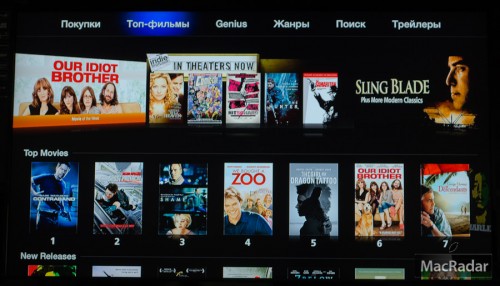
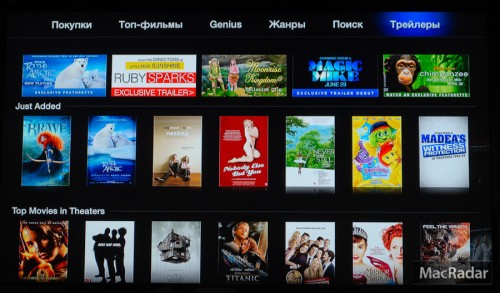
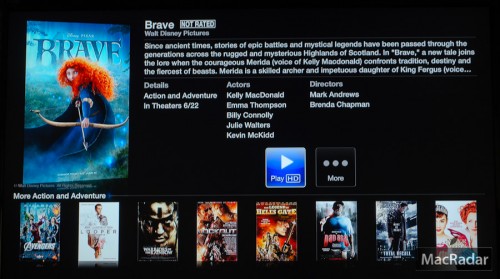
Раздел сериалов весьма привлекателен, жаль только, что не на русском языке. Обратите внимание, что контент доступен в разрешении 1080p. Стоимость каждой серии варьируется от $2 до $4. Предполагаю, что причиной такого подорожания (ранее каждая серия стоила $1, редко $2) стало то самое разрешение FullHD, а может, изменились договоренности между Apple и телекомпаниями. Любой эпизод можно 30 секунд просмотреть в демо режиме.
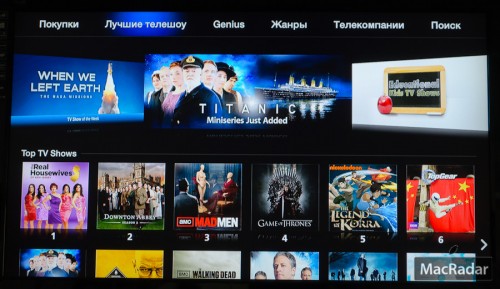
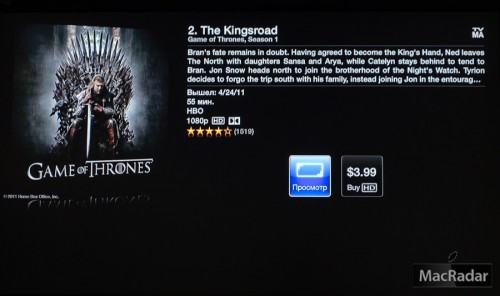
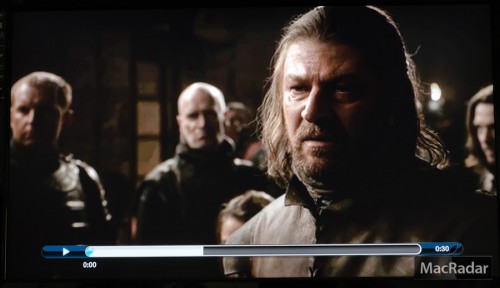
Музыкальный раздел предлагает войти в учетную запись Apple и загрузить контент из облака. Естественно, ничто не помешает вести трансляцию из «Домашней коллекции». В плане настройки там ничего не изменилось, соответственно, желающие могут изучить этот вопрос в обзоре Apple TV второго поколения.


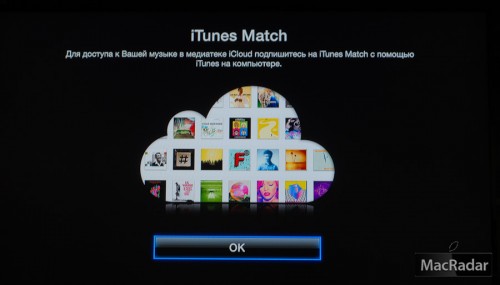
Раздел настроек особых изменений не перетерпел, разве что добавился Фотопоток и появилась функция установки пароля на AirPlay:


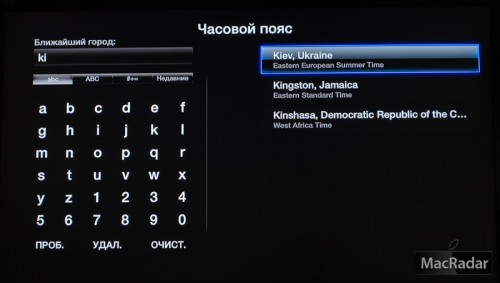


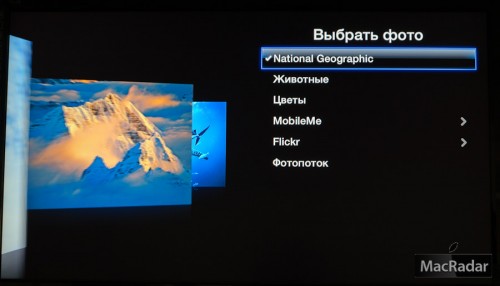
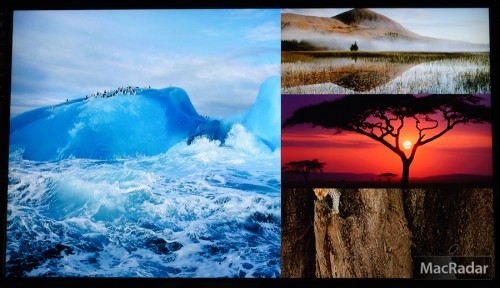
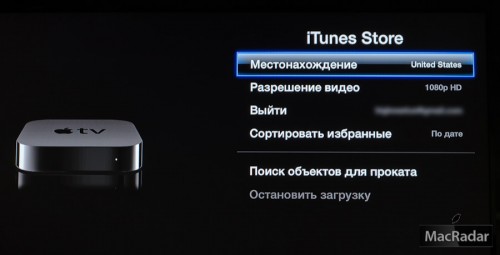


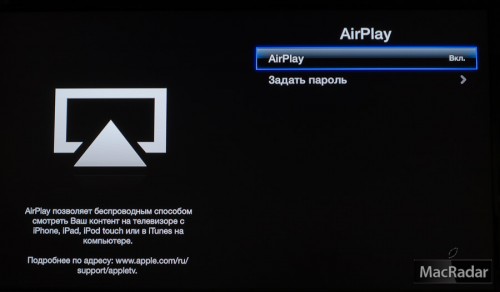
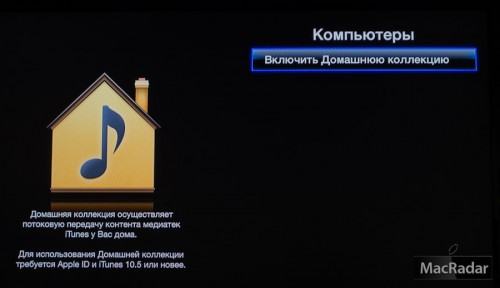

Телевизионные FullHD-врата для iOS-устройств
Собственно, AirPlay и является одной из самых полезных функций, ради которых стоит купить ТВ приставку. Ведь, по сути, эта технология очень сильно расширяет возможности имеющейся в наличии техники Apple и является своего рода мостом между ними и большим экраном телевизора.

В начале своего жизненного пути данная разработка использовалась лишь для просмотра фото и видео, но постепенно компания ее развивала. В iOS 4.3 Apple добавила возможность использования AirPlay сторонними программами и даже открыла специальный раздел в App Store. Таким образом, появилась возможность транслировать картинку из игр и других продуктов, но ограничения пали только с приходом iOS 5. Именно тогда появился режим AirPlay Mirroring, и наступило счастье… Но не все так просто, друзья.
Первым делом предлагаю взглянуть на видео, чтобы получить представление о работе данного режима, так как далеко не все в нем оказалось настолько сказочно, насколько это описывается Apple или ушлыми парнями в соответствующих магазинах:
Итак, видео я посвятил в основном играм, как самому ресурсоемкому процессу. Кроме того, трансляция велась с нового iPad. Это позволило протестировать Apple TV по максимуму в плане пиковой производительности и, вы знаете, ТВ-приставка вполне достойно справилась.
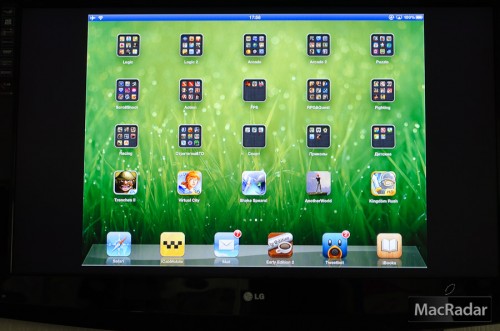
В частности, традиционная активность вроде просмотра через AirPlay фото, видео, веб-серфинга и других действий в режиме Mirroring проходит вообще без проблем. Хоть на видео я не заснял процесс воспроизведения роликов в 720p или же в 1080p, но с ними проблем тоже не наблюдается, чего не скажешь об играх. С ними все несколько сложнее и в App Store не помешало бы завести секцию для продуктов, полноценно поддерживающих AirPlay, так как в режиме Mirroring не всегда они работают хорошо.
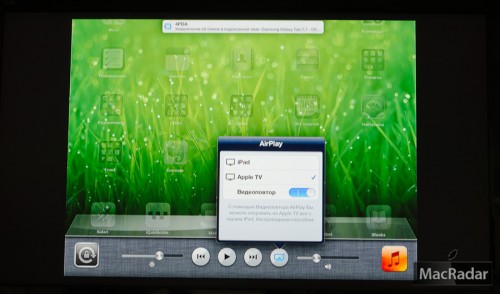
Например, AirAttack HD, работая на iPad в Retina-разрешении и транслируясь на большой экран через AirPlay Mirroring, выглядел весьма неплохо и радовал играбельным FPS (Frames Per Second, количество кадров в секунду), хотя бывали и проседания.
А вот в Death Rally играть было не особо приятно из-за заметно низкого FPS. Серьезных «тормозов» не случилось, но подергивающаяся на экране картинка и медленный, если не сказать тягучий геймплей совершенно не располагали к яростным гонкам.
Яркий и красочный Luxor 2 выполнен в 2D, а шикарные эффекты отрицательно не повлияли на качество трансляции картинки через AirPlay.
Когда я решил запустить Real Racing 2 HD, то уже готовился увидеть слайд-шоу, учитывая, что игра очень красивая и сложная в плане графики. Планшет она нагружает по-максимуму, да еще и Retina поддерживает. Но опасения оказались напрасными. Разработчик полноценно реализовал поддержку AirPlay, результатом чего стал плавный и приятный геймплей с высоким FPS и массой положительных эмоций.
Мозгом ты понимаешь, что так и должно быть, что технологии уже достигли достаточно высокого уровня для реализации творящихся на экране красот. Но душа поет от восторга, когда на огромном экране мощным 4-колесным болидом стремительно поглощаются километры трассы, а ты управляешь этой машиной с помощью плавных движений планшета, который является не просто джойстиком, но еще и информационной панелью. Кроме того, ты понимаешь, что именно планшет формирует картинку на 42-дюймовой панели — это просто ожившая сказка, которую в 80-х и в начале 90-х я себе и представить не мог, радуясь ZX Spectrum 128, его продвинутому звуковому процессору и подключенному 5,25-дюймовому дисководу вместо кассетного магнитофона.
А оно вам надо?
Подводя итог по сказанному выше можно сделать простой вывод: возможностей Apple TV в режиме AirPlay Mirroring вполне достаточно, чтобы качественно выводить на экран даже очень сложные игры, но последние должны быть адаптированы для этого. В случае с Death Rally планшет отвечал за вывод изображения как на собственный экран, так и на телевизор — это слишком серьезная работа, учитывая качественную графику и, соответственно, высокую нагрузку на процессор и GPU. iPad банально не справлялся, и частота кадров падала. В Real Racing 2 HD изображение выводится только на один экран, и это высвобождает системные ресурсы, позволяя добиться плавного фреймрейта на большом экране. На самом планшете в таком случае висит простое изображение с картой или с меню. Но если игра не особо сложная в плане графики, то она вполне достойно выводится сразу на два экрана, что было наглядно продемонстрировано на примере Luxor 2 и AirAttack HD.
Конечно, игры — это далеко не самое главное, но стоит помнить, что далеко не все из них будут работать на большом экране гладко. В остальном же Apple TV третьего поколения демонстрирует прекрасную функциональность, и если вам частенько приходится показывать на большом экране свои фотографии гостям или снятое на iPhone 4S видео, то ТВ-приставка будет явно не лишней.
Стоит ли менять Apple TV второго поколения на новинку? Думаю, вряд ли. Как я упоминал выше, на расстоянии в пару-тройку метров особой разницы между FullHD и HD нет. По функциональности же устройства благодаря универсальному ПО полностью идентичны.
Приобретать Apple TV имеет смысл лишь в том случае, если в доме есть пара-тройка гаджетов с логотипом в виде надкусанного яблочка. Пытаться познакомиться с миром Apple только через ТВ-приставку не получится, она полностью завязана на экосистему продукции компании. Как медиаплеер она разочарует, ведь внешний HDD подключить нельзя, а трансляция видео с ПК через iTunes ограничена лишь форматом MP4. Любой китайский ТВ-плеер с USB-разъемом и поддержкой 100500 медаиформатов будет предпочтительнее, если стоит задача смотреть «компьютерное» видео на большом телевизоре.
Аналогичные возможности можно получить, только объединив ТВ-приставку с iPhone или iPad, задействовав AirPlay Mirroring и сторонний программный плеер, понимающий любые актуальные форматы. Например, AVPlayerHD.
Вообще, приставка Apple TV как была «хобби» компании, так им и осталась. Да, она стала популярнее и продается весьма серьезными тиражами, но до других продуктов Apple ей далеко. Это приятное дополнительное устройство, которое за $100 можно было бы купить не глядя, а вот за $200, как оно стоит в российских и украинских реалиях, уже и задумаешься, а действительно ли такая игрушка нужна дома или же стоит потратить эти деньги на более традиционный бытовой медиаплеер, который «сожрет» любой фильм, загруженный из самых дремучих торрентов, и легко его выведет на большой телевизионный экран в разрешении 1080p.
Apple TV 3Gen для обзора предоставлена магазином «Америка»
lifehacker.ru
Как подключить Apple TV 4G к телевизору и настроить приставку
Релиз Apple TV 4G кардинально изменил отношение отечественных пользователей к подобного рода девайсам. Благодаря не самым передовым, однако привлекающим внимание функциям, Apple удалось доказать, что телеприставка — это не просто ретранслятор контента, а настоящий мультимедийный комбайн с массой возможностей.
Вконтакте
Google+

Зачем нужна Apple TV 4G?
C точки зрения обывателя, яблочная телеприставка являет собой аналог обычного «кабельного» пакета каналов с возможностью приобретения дополнительного контента в iTunes и некоторыми другими функциями. На самом деле, это не совсем так.
Во-первых, даже само телевидение с Apple TV переходит на другой уровень — вместо сотен бесполезных каналов пользователь получает действительно качественный контент совершенно иного формата. Многие крупные компании, такие как HBO или Netflix, уже сейчас переходят на автономное вещание, ориентируясь именно на владельцев телеприставок и «умных» телевизоров. Многие агрегаторы, каналы и онлайн-кинотеатры (даже отечественные) выпускают плагины и приложения для Apple TV, при этом возможности таких программ намного превосходят функционал обычного цифрового ТВ.
ПО ТЕМЕ: Apple TV 4G — для чего нужна, как играть в игры, смотреть фильмы, фото и слушать музыку.
Во-вторых, Apple TV может превратить даже довольно старый телевизор (в котором не предусмотрено подключение к Интернету) в устройство с массой полезных функций. Выход в интернет, собственный App Store, интеграция с мобильными устройствами, компьютерами и девайсами «умного» дома, игры, музыка и многое другое доступны владельцу телеприставки в несколько кликов.
При этом возможности Apple TV постоянно расширяются за счет как собственных наработок яблочной компании, так и сторонних разработчиков и провайдеров контента, осознающих перспективность данного направления.
ПО ТЕМЕ: 30 лучших игр для Apple TV.
Что входит в комплект Apple TV

ПО ТЕМЕ: 15 функций (возможностей) Apple TV 4G, о которых вы могли не знать.
Как подключить Apple TV к телевизору
Для того чтобы подключить приставку к телевизору необходимо лишь подсоединить устройство к электросети при помощи имеющегося в комплекте кабеля, а затем подключить к телевизору посредством HDMI-кабеля, который придется докупать отдельно (естественно, перед покупкой Apple TV необходимо убедиться в наличии соответствующего разъема на вашем телевизоре).
Для того чтобы обеспечить приставку Интернетом можно воспользоваться как проводным подключением при помощи Ethernet-кабеля, так и по Wi-Fi.

После того как вы подключите приставку к Сети 220 В и к телевизору, выберите на телевизоре соответствующий (если их несколько) HDMI-канал, к которому подключена приставка. Процесс подключения приставки к телевизору демонстрируется на видео ниже (с 9 минуты)
Если все подключено правильно, на дисплее телевизора отобразится экран сопряжения, после чего следует нажать (или провести пальцем) на тачпад пульта ДУ, поставляющегося в комплекте с приставкой.

В редких случаях Bluetooth или ИК-соединение может не сработать (пульт не реагирует), для исправления проблемы необходимо нажать и удерживать в течение двух секунд кнопки Меню и увеличения громкости.

Если же пульт ДУ по каким-либо причинам отсутствует, его можно заменить айфоном, предварительно установив из App Store фирменное приложение Apple TV Remote (обзор).
Затем система предложит выбрать язык и страну.


После чего необходимо выбрать способ настройки — при помощи iOS-устройства или вручную.
Настройка устройством

Для данного типа настройки необходимо иметь iPhone, iPad или iPod Touch с установленной iOS 9.1 или выше (проверить можно по пути Настройки -> Основные -> Об этом устройстве), а также включенным Bluetooth и Wi-Fi.

 Следует поднести устройство к Apple TV, разблокировать, дождаться соединения и следовать инструкциям на экране (нажать кнопку Настроить и вводить данные учетных записей).
Следует поднести устройство к Apple TV, разблокировать, дождаться соединения и следовать инструкциям на экране (нажать кнопку Настроить и вводить данные учетных записей).
Если соединение не было установлено, следует заново заблокировать и разблокировать iДевайс.


Настройка вручную

1. Необходимо указать активную сеть Wi-Fi и ввести пароль подключения к ней;2. Дождавшись подключения к Wi-Fi, ввести логин и пароль Apple ID;
 3. Отправить код подтверждения на любое доступное устройство и ввести этот код в Apple TV;4. Завершить настройку дополнительных опций (службы геолокации, заставок, Siri и т.д.).
3. Отправить код подтверждения на любое доступное устройство и ввести этот код в Apple TV;4. Завершить настройку дополнительных опций (службы геолокации, заставок, Siri и т.д.).





P.S. В случае отсутствия Wi-Fi-соединения можно воспользоваться проводным интернетом, подключив соответствующий кабель в Ethernet-разъем телеприставки.
Итог
Несмотря на столь объемное описание, подключение и настройка Apple TV производятся в считанные минуты и наверняка не составят проблем даже неопытному пользователю. Программное и аппаратное обеспечение Apple TV 4G выполнено в лучших традициях Apple — минимум сложностей, максимум удобства.
Смотрите также:
yablyk.com
- Как сменить пароль apple id

- Apple pay настройка
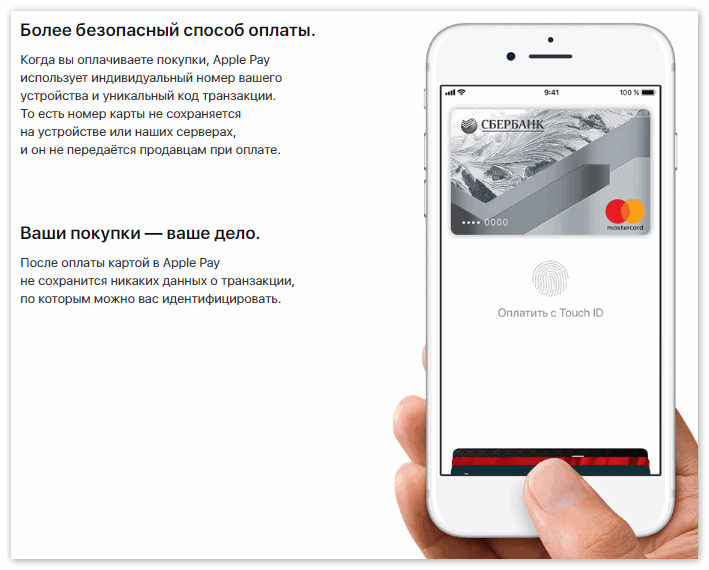
- Росбанк apple pay
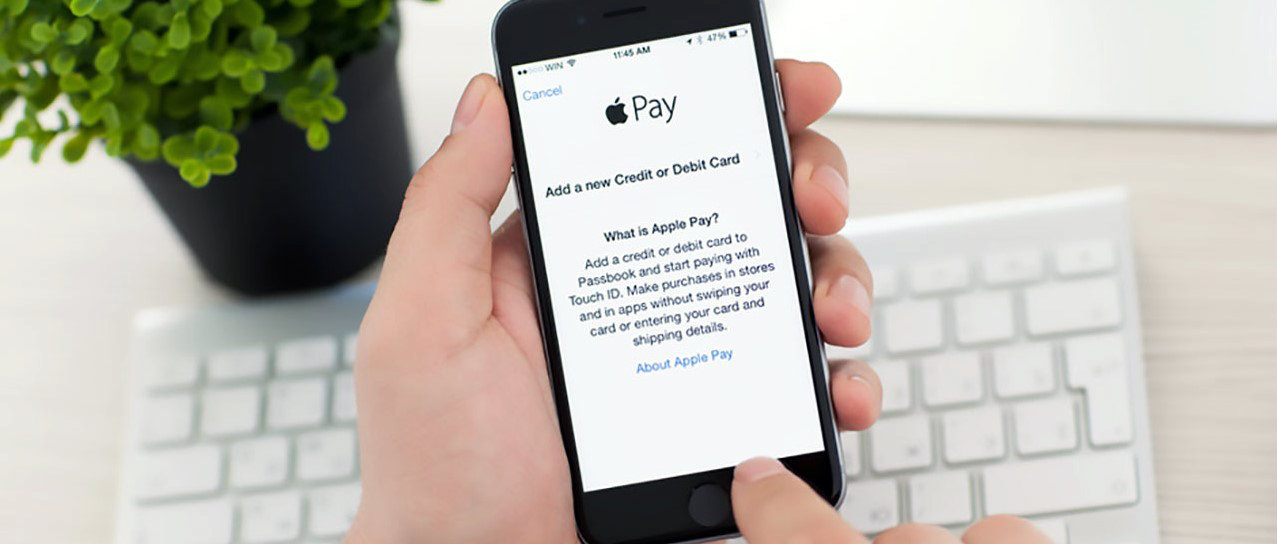
- Какие банки в россии поддерживают apple pay

- Зарегистрировать айфон на сайте apple

- Apple watch как заряжать

- Как сбросить настройки на ipad если забыл пароль от apple id
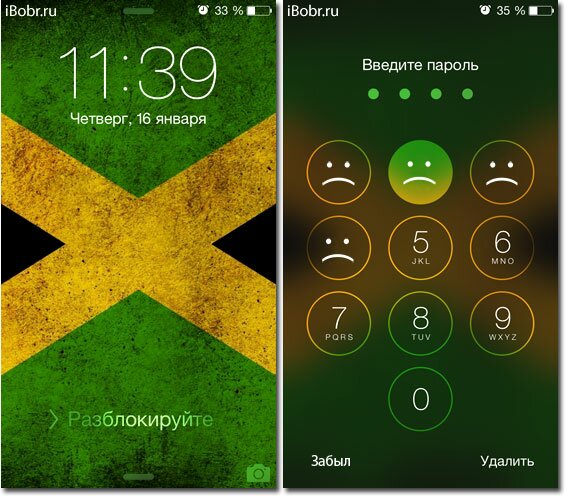
- Apple график акций

- Apple или samsung

- Samsung или apple

- Apple id без кредитной карты
